모두가 절대적으로 사랑에 빠진 것 같습니다iOS 용 Chrome 앱 새로운 iPhone 웹 브라우저의 첫인상은 완벽하고 누구나 원하는 모든 기능을 갖추고 있다는 것입니다. 그러나 그렇지 않습니다. Chrome이 Safari보다 우수하지만, iPhone 및 iPad 용 Google의 공식 브라우저 앱에서 개선되었을 수 있습니다. 믿지 않고 Chrome에서 개선 할 수 없다고 생각되면 탈옥 상점에서 사용할 수있는 최고의 Chrome 관련 Cydia 비틀기 중 일부를 논의하는 게시물을 살펴보십시오. Cydia 개발자 커뮤니티는 아직 Chrome 앱에 만족하지 않으며 브라우저 향상을 위해 출시 된 최신 조정 기능이 명명되었습니다. Chrome 용 EasyRefresh. Chrome 앱을 사용한 적이 있다면iPhone, 페이지를 새로 고치려면 앱의 옵션 메뉴로 이동하여 거기에서 버튼을 탭해야합니다. EasyRefresh는 Safari에서 작동하는 방식으로 주소 표시 줄에 새로운 새로 고침 버튼을 추가하여이 문제를 해결합니다!
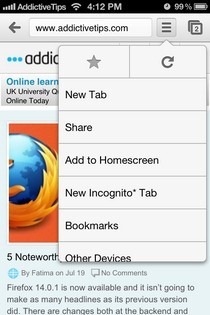
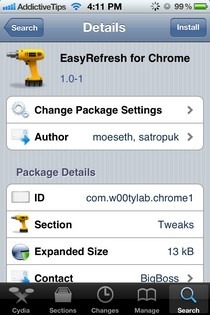
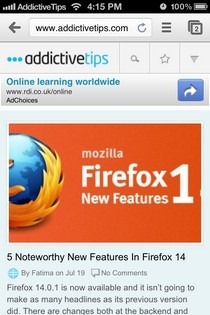
조정을 설치하기 전에 Chrome 앱으로 이동주소 표시 줄을 살펴보십시오. 현재 페이지의 URL을 제외하고는 아무것도 없습니다. 옵션 메뉴에는 목록 맨 위에 새로 고침 / 중지 버튼이 있습니다. Chrome 용 EasyRefresh는이 새로 고침 버튼을 방해하지 않고 주소 표시 줄에 복사합니다. 이 조정은 Cydia 상점의 BigBoss 저장소에서 다운로드 할 수 있으며, 무료 다운로드로 제공됩니다. 전체 패키지의 크기는 13kB에 불과하며 눈 깜박임으로 설치가 완료됩니다. EasyRefresh를 다운로드 한 후 Chrome을 다시 시작하십시오. 앱을 다시 시작하기 전에 앱 전환기 트레이에서 앱을 종료하는 것이 더 좋지만 필요한 단계는 아닙니다. 앱이 실행되면 주소 표시 줄을 보면 새로 추가 된 새로 고침 버튼이 표시됩니다. 페이지가로드되는 동안 버튼은 언제라도 페이지로드를 중지하는 데 사용할 수있는 십자 아이콘으로 표시됩니다. 그 외에는 버튼을 사용하여 페이지를 새로 고칠 수 있습니다.
물론 EasyRefresh는 방법 중 하나 일뿐입니다.Chrome에서 재고 새로 고침 방법 대신 사용할 수 있습니다. Chromizer 조정 (인트로에 링크 된 목록 게시물에 자세히 설명되어 있음)은 Chrome에 새로 고침 기능을 추가합니다. 그러나 주소 표시 줄 새로 고침 버튼의 팬이라면 EasyRefresh가 필요합니다.













코멘트